外接无线网卡来联网不是什么新鲜事物,但我想应该还是有人不知道,所以写了这篇文章来说说。虽然无线联网的效果可能没有直接使用网线连接好,但无线联网可以增强台式机放置位置的灵活性,省去你在房屋里面重新布网线的烦恼,有时候感觉也挺有用。我演示的操作系统为Windows10,无线网卡为TP-LINK的一款T
【导读】台式机安装无线网卡怎么使用wifi,下面就是WiFi之家网整理的网络知识百科,来看看吧!
外接无线网卡来联网不是什么新鲜事物,但我想应该还是有人不知道,所以写了这篇文章来说说。虽然无线联网的效果可能没有直接使用网线连接好,但无线联网可以增强台式机放置位置的灵活性,省去你在房屋里面重新布网线的烦恼,有时候感觉也挺有用。我演示的操作系统为Windows10,无线网卡为TP-LINK的一款TL-WN321G+USB接口的网卡,如下图:
我的无线网卡
我们开始连接吧:
第一步:找无线网卡驱动
我这个无线网卡买的时候配套有一个小小的驱动光盘,但由于很久没有用了,不见了。所以,对我来说,第一步就是把驱动找出来,新买的无线网卡就没有这个烦恼。更好的办法是去官网找驱动,直接在网上搜驱动程序,很多网站都是先要给你装个它的下载软件,然后才能下驱动程序,顺便还给你安装一个全家桶,而且zui终下载到的软件还不一定是你需要的。我在TP-link的官网上的服务支持栏目里面搜索TL-WN321G+,顺利的找到了驱动,并把它下载了下来。
找到驱动程序了
有时候官网可能没有适合的驱动了,就只好在网上找或者下载个安装驱动的软件试试。
第二步:安装驱动
把无线网卡插到主机USB接口上(注意选择能用的USB接口),解压驱动程序,我这个解压出来有两个版本,一个是适合Windows7的,另外一个是适合Windows 2000_XP_Vista的,我们操作系统是Windows10,但Windwos7的驱动也能凑合用。
两种版本
打开上图Windows7文件夹,双击"Setup"安装文件,按提示安装就行了。安装成功后,在屏幕右下角可以看到如下图标:
启动设定
三、开始连接
点启动设定工具后,出现如下界面,选择你自己的无线WIFI信号,输入正确的密码,
开始连接
就连接成功了。
成功了
如果在装驱动的时候,不装设置程序,也可以像在普通的笔记本电脑上一样,通过系统自带的程序,输入密码来连接WIFI。
好吧,使用外置USB无线网卡,让台式机也能使用WIFI的方法就讲到这里。文章由@爱玩电脑原创,转载请注明出处。
亲,以上就是关于(台式机安装无线网卡怎么使用wifi),由“WiFi之家网”整理!


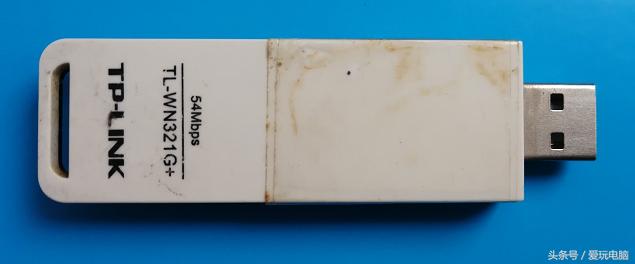
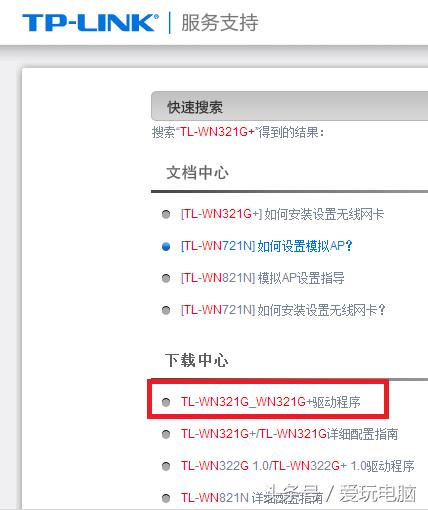
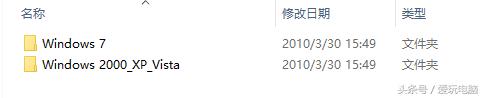
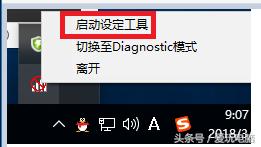
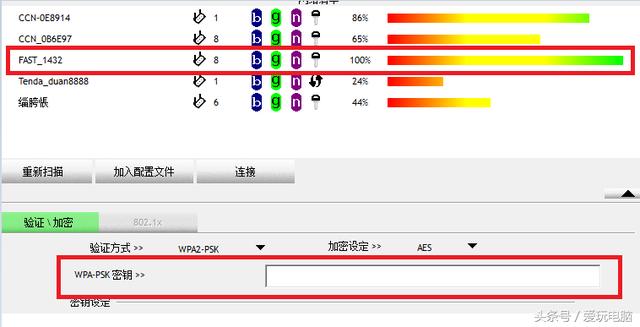
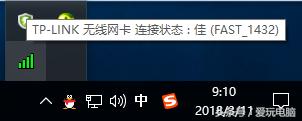
评论